WiFi адаптер EDUP EP-N8508 - 802.11n USB (чип RTL8188CUS)
Страница товара в магазине / Купоны BuyInCoins
Цена: $4.61
Поиск товара в других магазинах Китая
Обзор миниатюрного WiFi адаптера EDUP EP-N8508 на чипе Realtek RTL8188CUS с поддержкой стандарта 802.11n (150 Mbps).
Отмечу, что чип очень распространенный и под него есть драйвера на большинство операционных систем.

Вид адаптера в разобранном виде. Хорошо видно антенну и внутренне устройство.

Через два отверстия возле красного ободка мигают зеленые индикаторы передачи данных во время работы.
Вид платы с обратной стороны. Видны ножки чипа Realtek RTL8188CUS, который практически полностью спрятан внутри USB-порта с нижней стороны платы.

При работе греется не сильно (в основном в районе самого USB-порта), т.к. снаружи большую часть пластикового корпуса занимает антенна, а сам чип спрятан внутрь.
В свойствах драйвера под Windows можно выбрать Network Type: Ad Hoc, Auto Select, Infrastructure. А также Wireless Mode: IEEE 802.11b, b/g или b/g/n.
WiFi брелок можно использовать для создания точки доступа (через утилиту Realtek или встроенными средствами Windows 7 без установки дополнительного ПО).
Вес: 2 г.
Размеры: 18*14*6 мм.
В ширину и высоту всего на 1 мм выступает с каждой стороны USB разъема. Наружу выступает около 8 мм от общей длины свистка. Из них 6 мм — пластиковая часть и 2 мм — металлическая часть от USB разъема, на которой располагаются 2 отверстия, через которые во время работы будут видны зеленые светодиоды, которые мигают во время передачи данных. Светодиоды очень маленькие и их не заметно, если специально не присматриваться, т.е. абсолютно не мешают, зато дают при необходимости убедиться, что адаптер работает нормально. В неактивном состоянии (в том числе, когда драйвер не установлен), светодиоды не светятся.
График скорости загрузки файла адаптером EDUP с точки доступа TP-LINK. Вначале загрузка в 1 поток, затем в 2 потока. Средняя скорость 54 Мбит/с при закачке в 2 потока.
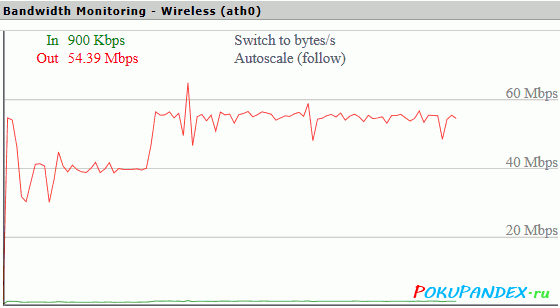
В настройках TL-WR703N была выставлена мощность 20 dBm, но отображалось текущее значение TX Power: 18 dBm.
Производитель EDUP заявляет для своего свистка мощность передатчика 13-17 dBm. На сколько он работал неизвестно, но судя по этим данным, не мощнее 17 dBm.
Точка доступа на адаптере EDUP была создана на Windows 7 из командной строки (Soft AP). Адаптеры EDUP и TP-LINK располагались на одной плоскости на расстоянии менее 1 м друг от друга.
Тест уровня сигнала на расстоянии около 2 метров в прямой видимости с помощью мобильного планшета Ainol Novo 7 Fire и программы WiFi Analyzer.
Уровень сигнала: EDUP: -48 dBm, TP-LINK: -37 dBm.
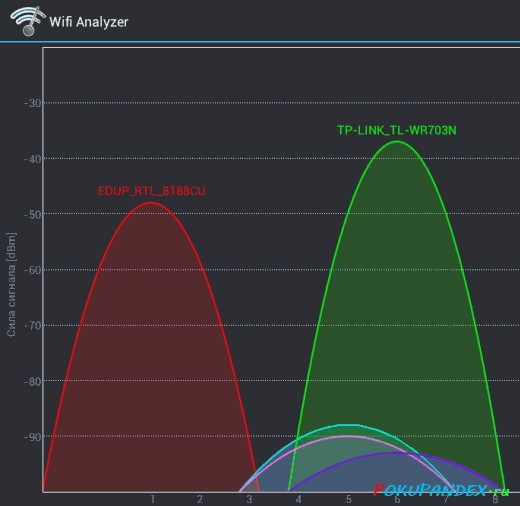
Вообще при прямой видимости данный брелок выдавал и -40 dBm, в зависимости от ориентации планшета. Цель графиков показать относительную мощность между разными устройствами. Через 1 стену на расстоянии около 4-5 метров сигнал упал незначительно.
Тест уровня сигнала через 3 кирпичные стены, расстояние 10-15 м.
Уровень сигнала: EDUP: -79 dbm, TP-LINK: -69 dBm.
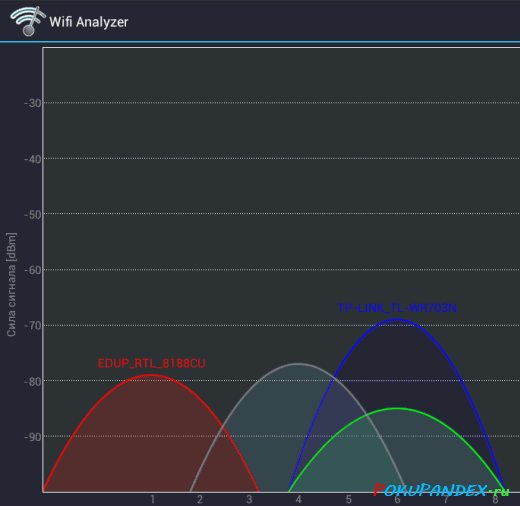
В принципе результаты логичные и соответствуют мощности и размерам антенны устройства. Кстати, улучшить сигнал при установке брелка непосредственно в USB-порт ноутбука или в корпус компьютера может помочь угловой USB-адаптер. В ряде случаев может прилично улучшить сигнал.
Т.к. эта тема немного не в тему самого обзора, то спрятал ее под спойлер.
Цена: $4.61
Поиск товара в других магазинах Китая
Обзор миниатюрного WiFi адаптера EDUP EP-N8508 на чипе Realtek RTL8188CUS с поддержкой стандарта 802.11n (150 Mbps).
Отмечу, что чип очень распространенный и под него есть драйвера на большинство операционных систем.
Внешний вид
Адаптер очень маленький, но это не мешает ему отлично справляться со своими задачами. Пришел упакованным в пупырку без упаковки, но в комплекте с mini CD диском с драйверами. На самом адаптере есть только название производителя EDUP и надпись 802.11n. Названия модели, а тем более чипа, на котором основан данный адаптер нет, но я их уже упомянул в начале обзора. Необходимость знать эту информацию возникает, если диск пришел поврежденный. На сайте Realtek свободно можно скачать драйвера для этого чипа RTL8188CUS (хотя скачиваются драйвера для RTL8192CU, но в них есть поддержка чипов 8188CU и ряда других).
Вид адаптера в разобранном виде. Хорошо видно антенну и внутренне устройство.

Через два отверстия возле красного ободка мигают зеленые индикаторы передачи данных во время работы.
Вид платы с обратной стороны. Видны ножки чипа Realtek RTL8188CUS, который практически полностью спрятан внутри USB-порта с нижней стороны платы.

При работе греется не сильно (в основном в районе самого USB-порта), т.к. снаружи большую часть пластикового корпуса занимает антенна, а сам чип спрятан внутрь.
Основные характеристики
В отличие от многих безродных WiFi адаптеров, этот имеет производителя (EDUP), поэтому можно найти его спецификации:Chipset: Realtek 8188CUS
IEEE 802.11 b/g/n
802.11n: up to 150Mbps (downlink) and 150Mbps (uplink)
Radio Channel: 1 ~ 14 channels
RF Output Power: 13 ~ 17 dBm
Data Security: 64/128-bit WEP, WPA, WPA-PSK, WPA2, WPA2-PSK, TKIP/AES
В свойствах драйвера под Windows можно выбрать Network Type: Ad Hoc, Auto Select, Infrastructure. А также Wireless Mode: IEEE 802.11b, b/g или b/g/n.
WiFi брелок можно использовать для создания точки доступа (через утилиту Realtek или встроенными средствами Windows 7 без установки дополнительного ПО).
Вес: 2 г.
Размеры: 18*14*6 мм.
В ширину и высоту всего на 1 мм выступает с каждой стороны USB разъема. Наружу выступает около 8 мм от общей длины свистка. Из них 6 мм — пластиковая часть и 2 мм — металлическая часть от USB разъема, на которой располагаются 2 отверстия, через которые во время работы будут видны зеленые светодиоды, которые мигают во время передачи данных. Светодиоды очень маленькие и их не заметно, если специально не присматриваться, т.е. абсолютно не мешают, зато дают при необходимости убедиться, что адаптер работает нормально. В неактивном состоянии (в том числе, когда драйвер не установлен), светодиоды не светятся.
Тесты скорости передачи
Тест проводился на закачку файла с локального HTTP-сервера в 2 потока. При подключении на 150 Mbit с точкой доступа из портативного мини-роутера TP-LINK TL-WR703N. Во время тестов адаптер был подключен в медиаплеер T-R42 на OS Андроид 4.2.2. Удалось зафиксировать стабильную скорость закачки на уровне 7 Мбайт/с (56 Мбит/с) на расстоянии 2 м при прямой видимости. Считаю, что это очень хороший результат. При этом TL-WR703N был подключен по LAN на 100 Mbit в другой старенький роутер, который через LAN между устройствами выдает где-то коло 7-8 Мбайт/с. (т.е. возможно из этого мелкого адаптера можно вытянуть и более высокие скорости при прямой видимости). Несколько других проверенных WiFi адаптеров (встроенных в устройства) в этом же тесте выдавали около 3 Мбайт/с.График скорости загрузки файла адаптером EDUP с точки доступа TP-LINK. Вначале загрузка в 1 поток, затем в 2 потока. Средняя скорость 54 Мбит/с при закачке в 2 потока.
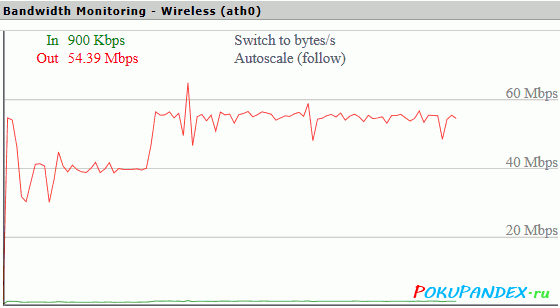
Тест мощности сигнала
Для сравнения мощности сигнала было решено использовать широко распространенный китайский мини роутер TP-LINK TL-WR703N. Он конечно побольше, но тоже без внешней антенны, а его распространенность позволит многим сравнить уровень сигнала испытуемого мини-адаптера WiFi.В настройках TL-WR703N была выставлена мощность 20 dBm, но отображалось текущее значение TX Power: 18 dBm.
Производитель EDUP заявляет для своего свистка мощность передатчика 13-17 dBm. На сколько он работал неизвестно, но судя по этим данным, не мощнее 17 dBm.
Точка доступа на адаптере EDUP была создана на Windows 7 из командной строки (Soft AP). Адаптеры EDUP и TP-LINK располагались на одной плоскости на расстоянии менее 1 м друг от друга.
Тест уровня сигнала на расстоянии около 2 метров в прямой видимости с помощью мобильного планшета Ainol Novo 7 Fire и программы WiFi Analyzer.
Уровень сигнала: EDUP: -48 dBm, TP-LINK: -37 dBm.
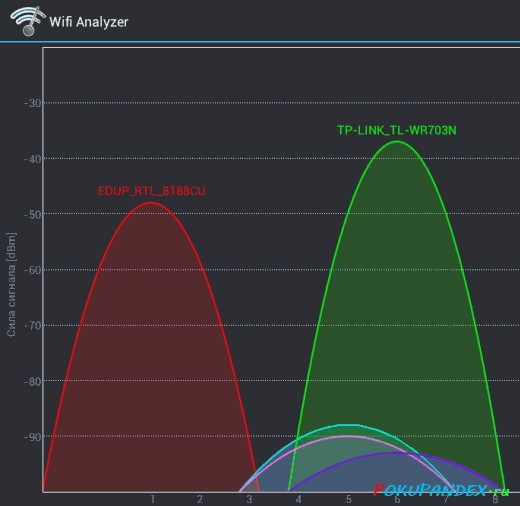
Вообще при прямой видимости данный брелок выдавал и -40 dBm, в зависимости от ориентации планшета. Цель графиков показать относительную мощность между разными устройствами. Через 1 стену на расстоянии около 4-5 метров сигнал упал незначительно.
Тест уровня сигнала через 3 кирпичные стены, расстояние 10-15 м.
Уровень сигнала: EDUP: -79 dbm, TP-LINK: -69 dBm.
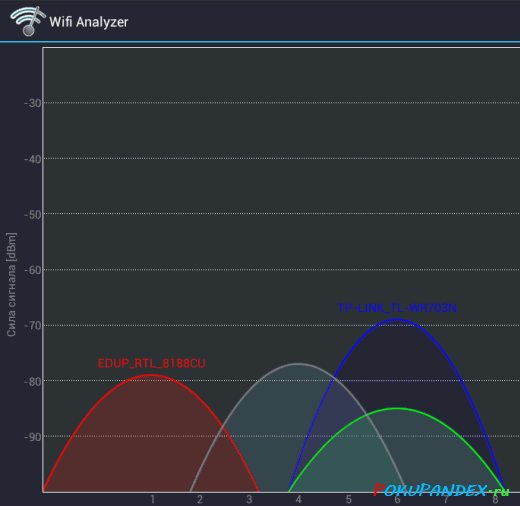
В принципе результаты логичные и соответствуют мощности и размерам антенны устройства. Кстати, улучшить сигнал при установке брелка непосредственно в USB-порт ноутбука или в корпус компьютера может помочь угловой USB-адаптер. В ряде случаев может прилично улучшить сигнал.
Как подключить внешний WiFi адаптер к Android
Без проблем удалось заставить работать данный WiFi адаптер под Android 4.2 на Android TV Box T-R42 на чипе RK3188, особенно порадовало, что в стоковой прошивке уже был скомпилированный драйвер для данного адаптера. Многие испытывают проблемы с производительностью встроенных чипов WiFi в подобных медиаплеерах, поэтому данный адаптер можно рассматривать как бюджетный вариант решения проблем со стабильной скоростью WiFi для плееров MK888/K-R42/T-R42/CS918/MK918 и им подобных.Т.к. эта тема немного не в тему самого обзора, то спрятал ее под спойлер.
Как подключить внешний WiFi адаптер на RTL8188CUS к Android
Краткая инструкция, как можно заставить работать данный адаптер на Андроид на примере медиаплеера T-R42. Полная подробная инструкция заняла бы целую отдельную статью. Поэтому опишу вкратце, чтобы понять суть. Кто хочет настроить более тонко, сможет разобраться дальше.
Сразу отмечу, что понадобятся права root и драйвер для данного чипа, который можно либо найти уже готовый для своего процессора и ядра Linux, либо скомпилировать под Linux/Android самому (обычно под ARM процессор). В сети много информации как это сделать, благо исходники данного драйвера имеются.
В моей прошивке драйвер для чипа RTL8188CUS имелся из коробки, поэтому эти шаги пришлось пропустить. В прошивке есть драйвера для разных чипов Realtek, но самым подходящим оказался 8192cu.ko
Итак, вот без объяснения рабочий код загрузки модуля драйвера и создания подключения к точке доступа по умолчанию с шифрованием WPA2 и использованием DHCP.
Настройки точки доступа (и пароль) берутся в этом случае из файла по умолчанию:
/data/misc/wifi/wpa_supplicant.conf
Можно отредактировать его вручную или через графический интерфейс с помощью встроенного WiFi модуля.
Возможно могут быть не инициализированы DNS-сервера, тогда нужно добавить:
Сеть будет работать, но без отображения системной иконки активного Wi-Fi.
Сразу отмечу, что понадобятся права root и драйвер для данного чипа, который можно либо найти уже готовый для своего процессора и ядра Linux, либо скомпилировать под Linux/Android самому (обычно под ARM процессор). В сети много информации как это сделать, благо исходники данного драйвера имеются.
В моей прошивке драйвер для чипа RTL8188CUS имелся из коробки, поэтому эти шаги пришлось пропустить. В прошивке есть драйвера для разных чипов Realtek, но самым подходящим оказался 8192cu.ko
Итак, вот без объяснения рабочий код загрузки модуля драйвера и создания подключения к точке доступа по умолчанию с шифрованием WPA2 и использованием DHCP.
su
insmod /system/lib/modules/8192cu.ko
busybox ifconfig wlan0 up
start wpa_supplicant -B -Dwext -iwlan0
sleep 10
dhcpcd wlan0
Настройки точки доступа (и пароль) берутся в этом случае из файла по умолчанию:
/data/misc/wifi/wpa_supplicant.conf
Можно отредактировать его вручную или через графический интерфейс с помощью встроенного WiFi модуля.
Возможно могут быть не инициализированы DNS-сервера, тогда нужно добавить:
setprop net.dns1 8.8.8.8
setprop net.dns2 8.8.4.4
Сеть будет работать, но без отображения системной иконки активного Wi-Fi.
Как создать точку доступа SoftAP
Windows 7 позволяет создать виртуальную точку доступа (Software Access Point — SoftAP) из данного брелка по технологии Virtual Wi-Fi без установки дополнительного софта, достаточно только драйверов (адаптеры на древних чипах не поддерживают эту возможность). Это касается любой версии Windows 7 и Windows Server 2008 R2 (и вероятно более свежих версий), кроме Windows 7 Starter, на которой данный функционал вырезан и придется использовать софт типа Connectify.Информация о создании виртуальной точки доступа из командной строки
Создать точку доступа довольно просто. Нужно запустить командную строку (cmd.exe) с правами администратора. Затем выполнить следующие 2 команды.
В параметре ssid нужно указать название точки доступа, а в key — пароль. При этом в диспетчере задач появится новый адаптер «Microsoft Virtual WiFi Miniport Adapter» и появится защищенная сеть с шифрованием WPA2-PSK/AES, а также запустится DHCP-сервер. Чтобы расшарить подключение к Интернету для созданной беспроводной сети, нужно перейти на вкладку «Общий доступ» в свойствах сетевого интерфейса, который имеет выход в Интернет, там включить разрешение на общий доступ к сети и выбрать виртуальный адаптер в режиме SoftAP.
Для отключения адаптера используется «mode=disallow» в команде из первой строки, а для выключения точки доступа нужно изменить в последней строке start на stop.
netsh wlan set hostednetwork mode=allow ssid="SoftAP" key="Password" keyUsage=persistent
netsh wlan start hostednetwork
В параметре ssid нужно указать название точки доступа, а в key — пароль. При этом в диспетчере задач появится новый адаптер «Microsoft Virtual WiFi Miniport Adapter» и появится защищенная сеть с шифрованием WPA2-PSK/AES, а также запустится DHCP-сервер. Чтобы расшарить подключение к Интернету для созданной беспроводной сети, нужно перейти на вкладку «Общий доступ» в свойствах сетевого интерфейса, который имеет выход в Интернет, там включить разрешение на общий доступ к сети и выбрать виртуальный адаптер в режиме SoftAP.
Для отключения адаптера используется «mode=disallow» в команде из первой строки, а для выключения точки доступа нужно изменить в последней строке start на stop.
Дополнительная информация
Как определяется устройство в Windows (название, VID/PID)
В диспетчере устройств Windows 7 устройство определяется как:
ИД оборудования:
В файле драйвера данное устройство помечено в комментариях как:
Эта информация может быть полезна тем, кто соберется сам искать исходники компилировать драйвера под Linux/Android.
Realtek RTL8188CU Wireless LAN 802.11n USB 2.0 Network AdapterИД оборудования:
USB\VID_0BDA&PID_8176&REV_0200В файле драйвера данное устройство помечено в комментариях как:
RTK 88CU board for B/G/NЭта информация может быть полезна тем, кто соберется сам искать исходники компилировать драйвера под Linux/Android.
Какие поддерживаются операционные системы
На сайте Realtek есть драйвера для:
Windows XP/Vista/Win7/Win8
Linux Kernel 2.6.18~3.9
Android 1.6~2.3 and 4.0~4.2
Mac OS X 10
Точно не помню, но возможно современные версии Windows знают это адаптер и устанавливать драйвер вручную не понадобится.
Windows XP/Vista/Win7/Win8
Linux Kernel 2.6.18~3.9
Android 1.6~2.3 and 4.0~4.2
Mac OS X 10
Точно не помню, но возможно современные версии Windows знают это адаптер и устанавливать драйвер вручную не понадобится.
Где скачать драйвера на EDUP EP-N8508 / RTL8188CUS
Драйвера на сайте Realtek спрятаны по следующему пути:
Downloads > Communications Network ICs > Wireless LAN ICs > WLAN NIC > IEEE 802.11b/g/n Single-Chip > Software
Далее выбираем чип RTL8188CUS и в шаге 2 нажимаем на кнопку «Go».
На данный момент рабочая ссылка.
Downloads > Communications Network ICs > Wireless LAN ICs > WLAN NIC > IEEE 802.11b/g/n Single-Chip > Software
Далее выбираем чип RTL8188CUS и в шаге 2 нажимаем на кнопку «Go».
На данный момент рабочая ссылка.
